Элемент процесса [Читать данные]
Элемент [Читать данные] получает данные об объектах системы, информация по которым используется в бизнес-процессе. При помощи данного элемента вы можете:
-
Получить значения полей конкретной записи, например, созданной продажи, данные которой необходимо использовать в ходе выполнения процесса;
-
По одной из колонок записи подсчитать сумму, а также среднее, максимальное или минимальное значение;
-
Подсчитать количество записей, например, количество контрагентов в определенном городе.
На заметку
В расширенном режиме страница настройки содержит полный перечень параметров элемента, включая связи с другими сущностями системы и технические параметры. Рекомендуем использовать расширенный режим для настройки параметров элемента разработчиком. Для пользовательских настроек используйте стандартный режим страницы настройки элемента.
Читать первую запись из выборки
Режим чтения “Читать первую запись из выборки” используется для чтения значения полей первой записи из указанного объекта. На странице настройки элемента вы можете указать перечень колонок, значения в которых необходимо прочитать.
Рассмотрим пример чтения данных новой продажи (Рис. 25):
Рис. 25 — Страница настройки элемента [Читать данные]. Режим [Читать первую запись из выборки]
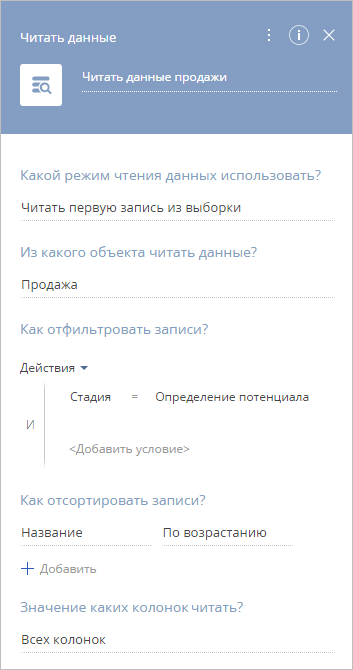
1.В поле [Какой режим чтения данных использовать?] выберите значение [Читать первую запись из выборки].
2.В поле [Из какого объекта читать данные?] выберите объект из которого необходимо получить данные. Так, чтобы получить данные продажи, выберите объект “Продажа”.
3.Укажите условия, по которым необходимо считывать данные. В нашем примере необходимо настроить фильтр для продажи, которая находится на стадии “Определение потенциала”.
4.Выберите режим сортировки записей. Если выбран режим сортировки “По возрастанию”, то в ходе выполнения процесса будет выбрана запись, которая будет находиться в начале списка в соответствии с установленным порядком сортировки.
5.Вы можете ограничить перечень колонок, данные в которых необходимо прочитать. Если в поле установлено значение “Всех колонок”, будут прочитаны все колонки для выбранной записи.
На заметку
Если нет необходимости читать значения всех колонок, укажите перечень необходимых колонок записи для повышения производительности работы процесса.
Считать функцию
Режим чтения “Считать функцию” используется в случае, если в ходе выполнения процесса необходимо подсчитать сумму, минимальное, максимальное или среднее значение по числовой колонке выбранного объекта.
Рассмотрим пример расчета в ходе процесса средней суммы завершенных продаж (Рис. 26).
Рис. 26 — Страница настройки элемента [Читать данные]. Режим [Считать функцию]
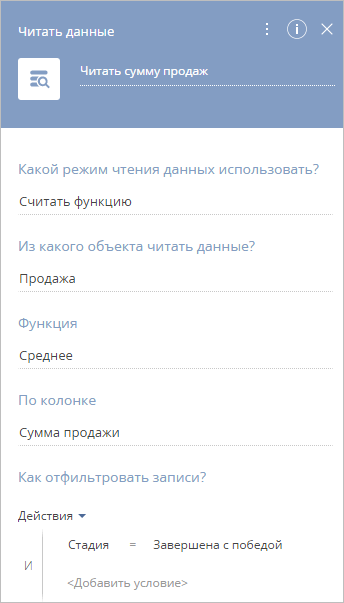
1.В поле [Какой режим чтения данных использовать?] выберите значение [Считать функцию].
2.В поле [Из какого объекта читать данные?] выберите объект, по которому необходимо посчитать функцию. Так, чтобы посчитать среднюю сумму продаж, выберите объект [Продажа].
3.Выберите значение функции, которая используется для подсчета. В нашем примере для подсчета средней суммы продаж выберите “Среднее”.
4.Выберите колонку записи, по которой необходимо подсчитать значение. В нашем примере это колонка “Сумма продажи”.
5.Укажите условия для списка записей. В нашем примере это фильтр по состоянию продажи.
Считать количество записей
Режим чтения данных “Считать количество записей” используется для подсчета количества записей, которые соответствуют условиям фильтра. Например, может быть получено количество продаж, которые находятся на стадии “Завершена с победой”.
Рассмотрим пример расчета в ходе процесса количества продаж на стадии “Завершена с победой”. Для этого заполните страницу настройки элемента (Рис. 27):
Рис. 27 — Страница настройки элемента [Читать данные]. Режим “Считать количество записей”
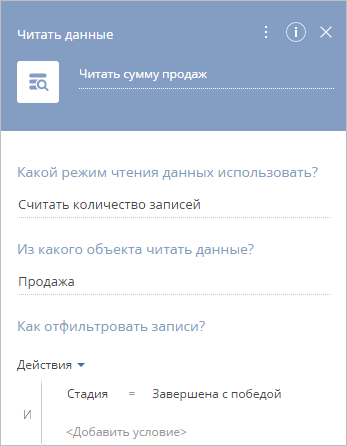
1.В поле [Какой режим чтения данных использовать?] выберите [Считать количество записей].
2.В поле [Из какого объекта читать данные?] выберите объект “Продажа”.
[Как отфильтровать записи?] — укажите условия фильтрации для списка записей, которые необходимо подсчитать. Вы можете установить фильтр как по колонкам текущего объекта, так и по колонках связанных с ним объектов. В нашем примере укажите стадию продажи “Завершена с победой”. Например, для подсчета записей укажите тип контрагента “Клиент”. Если не указывать тип контрагента, будет подсчитано общее количество контрагентов в системе.
Смотрите далее
•Элемент процесса [Добавить данные]
•Элемент процесса [Изменить данные]
•Элемент процесса [Удалить данные]
•Элемент процесса [Изменить права доступа]
•Элемент процесса [Задание-сценарий]






